Cách tạo list chọn cho các ô trong excel (Create drop list in excel)
Tạo list cho các ô theo cột/ hàng trong Excel cho phép người dùng có thể chọn dữ liệu để nhập vào ô theo danh sách đã được set từ trước, giúp dữ liệu được trình bày nhất quán và dễ dàng lọc ra dữ liệu các cột dựa trên mỗi mục trong danh sách. Qua đó cũng tránh nhầm lẫn khi cùng một nội dung nhưng khi nhập dữ liệu một số ký tự khác nhau.
Hãy tham khảo ngay bài viết dưới đây cùng EBOOKBKMT để có thể dễ dàng "tạo list chọn cho các ô trong excel" nhé.
Drop List là gì ?
Drop List hay danh sách thả xuống là kiểu định dạng dữ liệu được sử dụng với nhiều mục đích tiện lợi và hữu dụng như sau:
- Tạo các danh mục cần nhập vào ô trống nhanh chóng.
- Phù hợp cho các địa điểm cần lấy thông tin cá nhân, dữ liệu với số lượng lớn.
- Giúp thực hiện khai báo, chấm công dễ dàng hơn tại các cơ quan, đoàn thể, quy hoạch dữ liệu được đồng nhất. …
Cách tạo Drop List trong Excel
Bước 1: Mở file Excel --> Chọn các ô có dữ liệu muốn tạo Drop List --> Chọn thẻ Data --> Click chọn Data Validation.
Bước 2: Chọn tab Settings --> Chọn List trong mục Allow.
Bước 3: Ở mục Sources --> Click vào và kéo chọn các ô bạn muốn lập Drop List (A1 --> A9) --> Nhấn OK để kết thúc
Bước 4: Và sau đây là kết quả.
Nếu bạn muốn các ô trống tiếp theo A11, A12,... có thể chọn dữ liệu từ A1 --> A9 thì copy ô A1 và dán vào các ô A11, A12, ... sau đó nhấn "Delete" để xóa A1 hiển thị ở các ô này đi.
Và đây là kết quả.
CÁC BẠN NÊN ĐẶT MUA SÁCH HỌC TỰ HỌC EXCEL TẠI NHÀ Ở ĐÂY >>>
Chúc các bạn thành công!
Tạo list cho các ô theo cột/ hàng trong Excel cho phép người dùng có thể chọn dữ liệu để nhập vào ô theo danh sách đã được set từ trước, giúp dữ liệu được trình bày nhất quán và dễ dàng lọc ra dữ liệu các cột dựa trên mỗi mục trong danh sách. Qua đó cũng tránh nhầm lẫn khi cùng một nội dung nhưng khi nhập dữ liệu một số ký tự khác nhau.
Hãy tham khảo ngay bài viết dưới đây cùng EBOOKBKMT để có thể dễ dàng "tạo list chọn cho các ô trong excel" nhé.
Drop List là gì ?
Drop List hay danh sách thả xuống là kiểu định dạng dữ liệu được sử dụng với nhiều mục đích tiện lợi và hữu dụng như sau:
- Tạo các danh mục cần nhập vào ô trống nhanh chóng.
- Phù hợp cho các địa điểm cần lấy thông tin cá nhân, dữ liệu với số lượng lớn.
- Giúp thực hiện khai báo, chấm công dễ dàng hơn tại các cơ quan, đoàn thể, quy hoạch dữ liệu được đồng nhất. …
Cách tạo Drop List trong Excel
Bước 1: Mở file Excel --> Chọn các ô có dữ liệu muốn tạo Drop List --> Chọn thẻ Data --> Click chọn Data Validation.
Bước 2: Chọn tab Settings --> Chọn List trong mục Allow.
Bước 3: Ở mục Sources --> Click vào và kéo chọn các ô bạn muốn lập Drop List (A1 --> A9) --> Nhấn OK để kết thúc
Bước 4: Và sau đây là kết quả.
Nếu bạn muốn các ô trống tiếp theo A11, A12,... có thể chọn dữ liệu từ A1 --> A9 thì copy ô A1 và dán vào các ô A11, A12, ... sau đó nhấn "Delete" để xóa A1 hiển thị ở các ô này đi.
Và đây là kết quả.
CÁC BẠN NÊN ĐẶT MUA SÁCH HỌC TỰ HỌC EXCEL TẠI NHÀ Ở ĐÂY >>>
Chúc các bạn thành công!
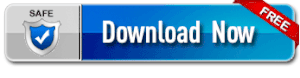
.png)
%20(1).png)

%20(1)%20(1).png)













%20(1).png)







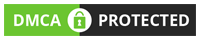
Không có nhận xét nào: